Bu yazı, Microsoft Excel'in kilitlenme sorununu onarmak için çeşitli yöntemleri gözden geçirecektir.
Windows 10'da “Microsoft Excel Sürekli Çöküyor veya Yanıt Vermiyor” Sorunu Nasıl Düzeltilir?
Bahsedilen sorun şu yöntemler kullanılarak giderilebilir:
- Microsoft Excel'i güvenli modda başlatın.
- Çakışan işlemleri devre dışı bırakın.
- Microsoft office'i yeniden yükleyin.
- Microsoft Excel animasyonunu devre dışı bırakın.
- Koşullu biçimlendirme kurallarını temizleyin.
- Eklentileri MS Excel'den devre dışı bırakın.
- Microsoft ofisini onarın.
Düzeltme 1: Microsoft Excel'i Güvenli Modda Başlatın
Fırlatma ' Microsoft Excel ' içinde ' Güvenli mod ” hatasız açacaktır. Bunu kullanarak, çalışmanıza devam etmek ve kilitlenme hatasını düzeltmek için Microsoft Excel'e erişebilirsiniz.
1. Adım: Run Uygulamasını Başlatın
İlk önce, Başlat menüsüne gidin, arayın ve “ Koşmak ' uygulama:
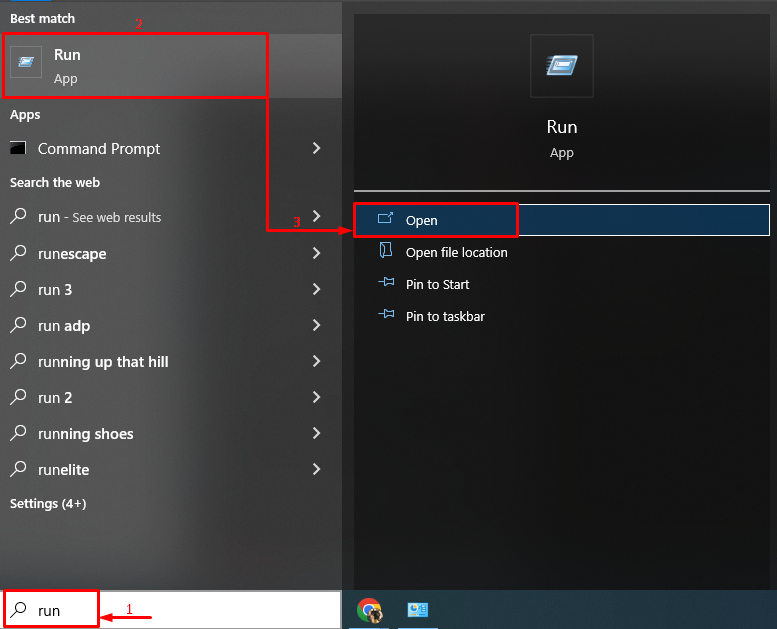
Adım 2: Microsoft Excel'i Güvenli Modda Başlatın
Yazı yazmak ' excel.exe / güvenli ” (ters virgül olmadan) ve “ Tamam ' buton:
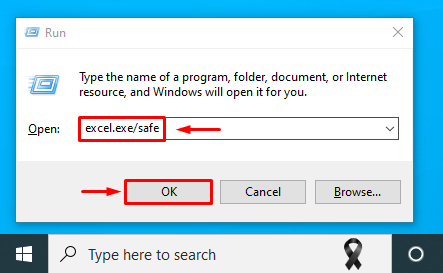
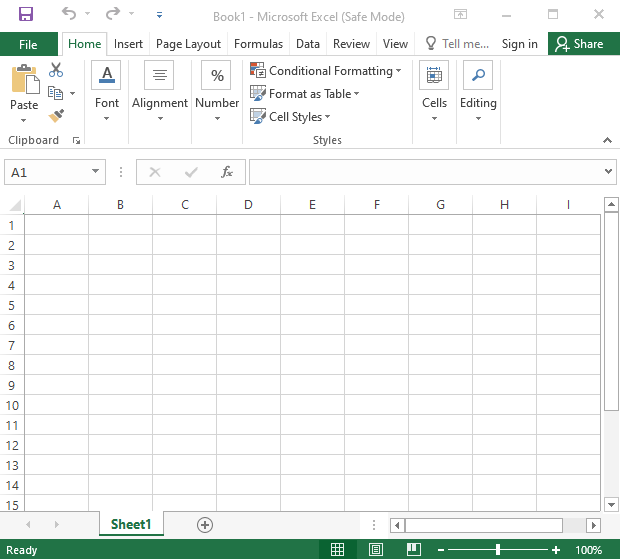
Microsoft Excel, Güvenli Mod'da başlatıldı ve güzel bir şekilde çalışacak.
Düzeltme 2: Çakışan İşlemleri Devre Dışı Bırak
Çakışan işlemler veya Windows 10'un arka ucunda çalışan uygulamalar nedeniyle Microsoft Excel çökebilir. Bu nedenle, çakışan uygulamaları ve işlemleri devre dışı bırakmak, söz konusu sorunun çözülmesine yardımcı olabilir.
1. Adım: Sistem Yapılandırmasını Açın
İlk olarak, Başlat menüsüne gidin ve “ Sistem yapılandırması ' ondan:
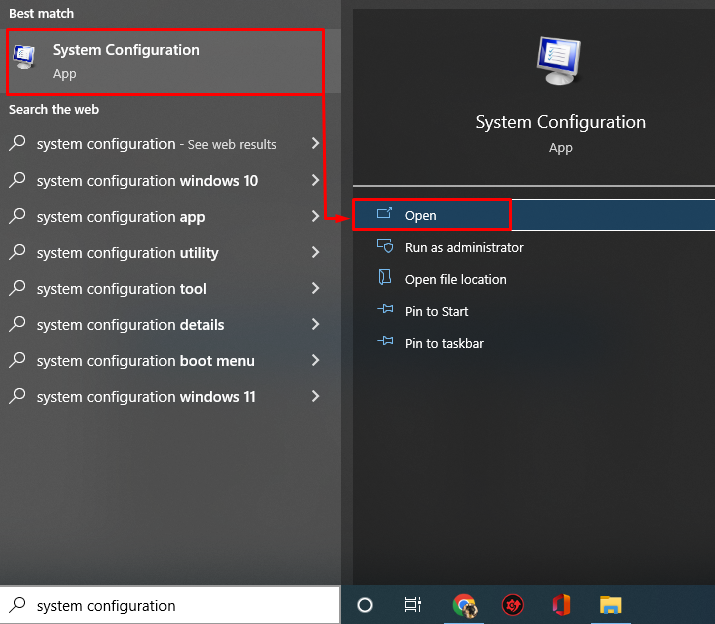
2. Adım: Microsoft Dışı Hizmetleri Devre Dışı Bırakın
- Şimdi, “ Sistem yapılandırması ” penceresine gidin, “ Hizmetler ” sekmesi.
- “” işaretini işaretlediğinizden emin olun. Bütün Microsoft Servisleri'ni gizle ” onay kutusu seçeneği.
- Bundan sonra “ Tümünü devre dışı bırak ' buton.
- Tıkla ' Tamam Değişiklikleri kaydetmek için ” düğmesi:
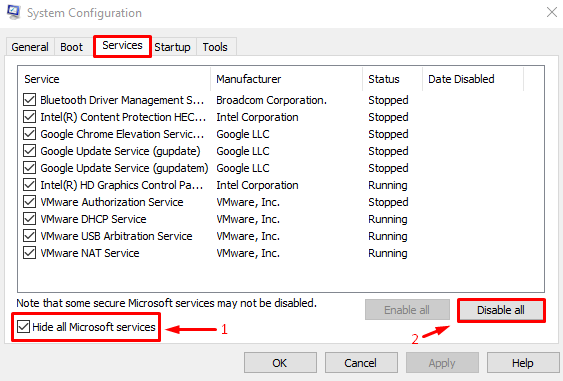
Bu, Microsoft Office dışında çalışan işlemleri devre dışı bırakacaktır.
3. Adım: Görev Yöneticisini Başlatın
Microsoft dışı hizmetleri devre dışı bıraktıktan sonra, “ Görev Yöneticisi ”:
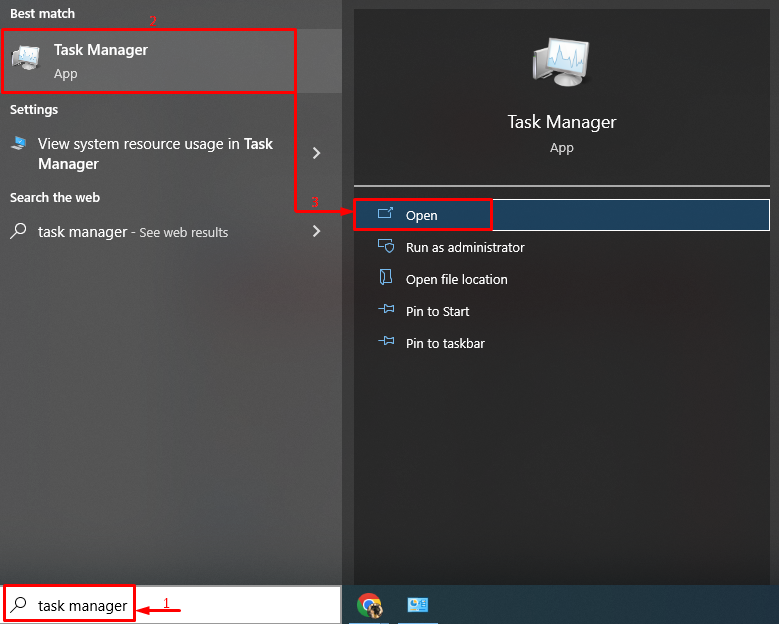
4. Adım: Uygulamaları Devre Dışı Bırakın
Şuraya gidin: Başlamak ” sekmesine gidin ve Başlangıç uygulamalarını tek tek sağ tıklayarak ve “ öğesini seçerek devre dışı bırakmaya başlayın. Devre dışı bırakmak ' buton:
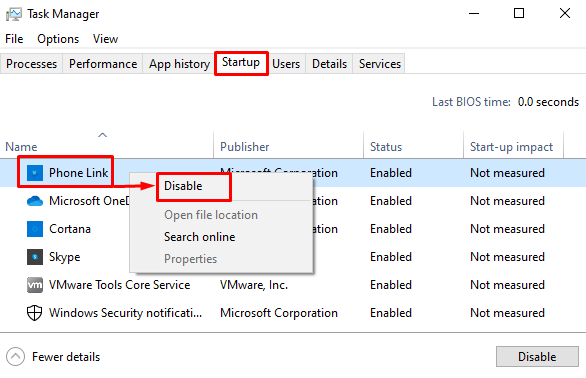
Tüm Başlangıç uygulamalarını devre dışı bıraktıktan sonra Windows'u yeniden başlatın ve sorunun çözülüp çözülmediğine bakın.
Düzeltme 3: Microsoft Office'i Yeniden Yükleyin
Başka bir düzeltme, Microsoft ofisini yeniden yüklemektir.
1. Adım: Denetim Masası'nı başlatın
Her şeyden önce, arayın ve başlatın ' Kontrol Paneli “dan” Başlangıç menüsü ”:
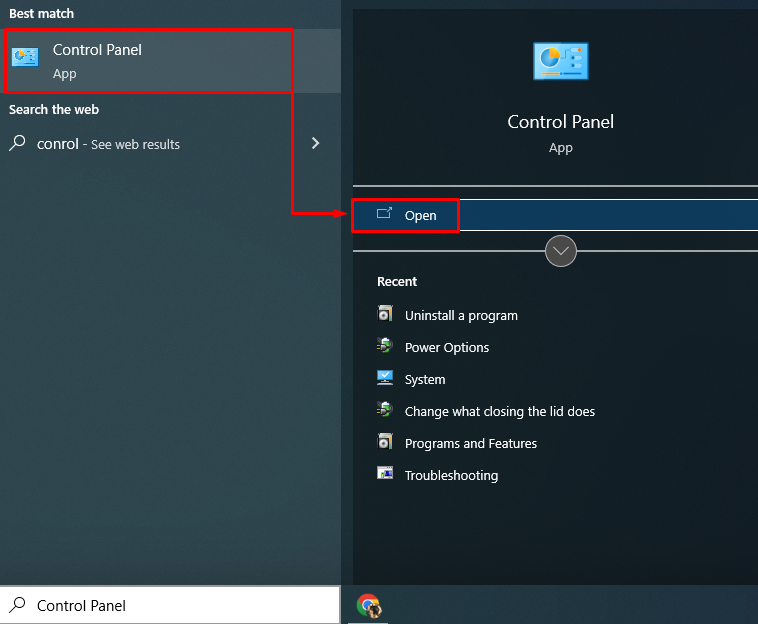
2. Adım: Microsoft Office'i kaldırın
- İlk olarak, “ Programlar ve Özellikler ' bölüm.
- “ Microsoft Office Profesyoneli ' listede.
- Bundan sonra, üzerine sağ tıklayın ve “ Kaldır ' seçenek:
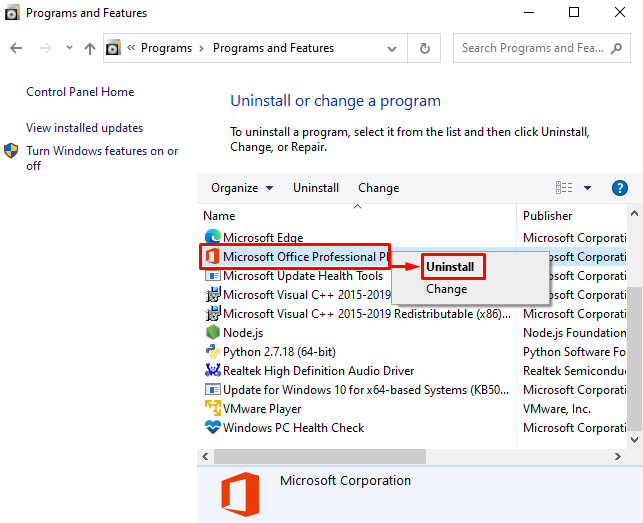
3. Adım: Microsoft Office'i yeniden yükleyin
Şimdi yükleyin ' Microsoft Office Bilgisayarınızda bulunan kurulum dosyasından yeniden yükleyin. Ayrıca, “ adresinden kurulabilir. Microsoft Mağazası ' ayrıca. Microsoft Office'i yükledikten sonra sistemi yeniden başlatın.
Düzeltme 4: Koşullu Biçimlendirme Kurallarını Temizle
Ara sıra ' Microsoft Excel ”, tek bir Excel sayfasındaki bir sorun nedeniyle çöküyor. Bu nedenle, koşullu biçimlendirme kurallarının temizlenmesi, hatanın sıralanmasını kesinlikle etkileyecektir.
Koşullu biçimlendirme kurallarını temizlemek için şu talimatları izleyin:
- Öğle yemeği ' Microsoft Excel ” Başlat menüsünden.
- Şuraya gidin: Ev ” sekmesi.
- Tıkla ' Koşullu biçimlendirme ' açılır liste.
- “ tetikleyin Kuralları Temizle ” ve ayrıca “ Tüm Sayfadan Kuralları Temizle ' seçenekler:
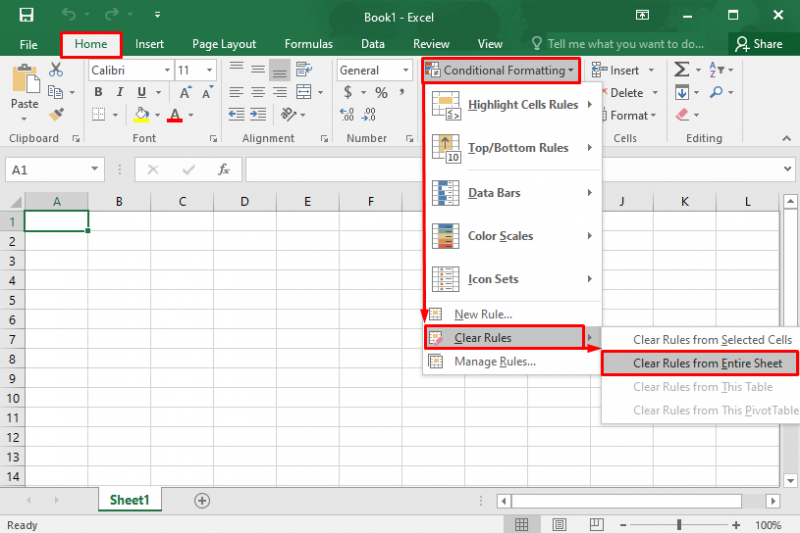
Bu, koşullu biçimlendirme kurallarını temizleyecektir.
Düzeltme 5: Microsoft Excel Animasyonunu Devre Dışı Bırakın
Microsoft Excel'de animasyonu devre dışı bırakmak, gücü, CPU'yu ve bellek yükünü azaltmaya yardımcı olur. Bu sonuçta Microsoft Excel'in çökmesini önlemeye yardımcı olacaktır.
“Microsoft Excel” animasyonunu devre dışı bırakmak için verilen talimatları izleyin:
- Şu yöne rotayı ayarla ' Dosya ” ve “ üzerine tıklayın Seçenekler ”.
- Şuraya gidin: Gelişmiş ” sekmesi.
- Kutuyu kontrol et ' Donanım grafik hızlandırmasını devre dışı bırak ' altında ' Görüntülemek ' bölüm.
- Tıklamak ' Tamam ” değişiklikleri kaydetmek için:
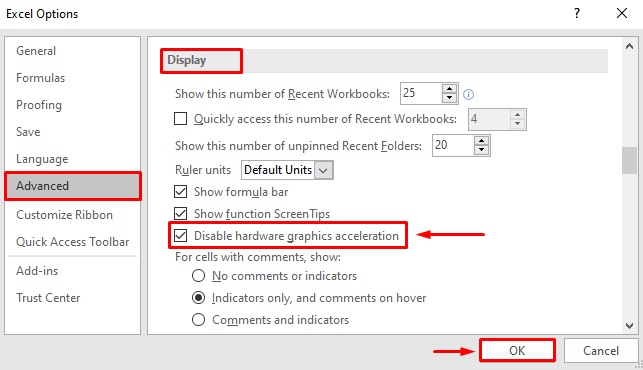
Bu, Microsoft Excel animasyonunu devre dışı bırakacaktır.
Düzeltme 6: Eklentileri MS Excel'den Devre Dışı Bırak
Yükü azaltmak ve Microsoft Excel'in çökmesini önlemek için Microsoft Excel'deki Eklentileri devre dışı bırakın. Bu nedenle, verilen talimatları izleyin:
- Şu yöne rotayı ayarla ' Dosya ” ve “ üzerine tıklayın Seçenekler ”.
- Şuraya gidin: eklentiler ” sekmesi.
- İçinde ' Üstesinden gelmek ” bölümünde, “ öğesini seçin COM Eklentileri ”.
- Seçme ' Gitmek ” ve ardından “ Tamam başlatmak için ” düğmesine basın. COM Eklentileri ” penceresi:
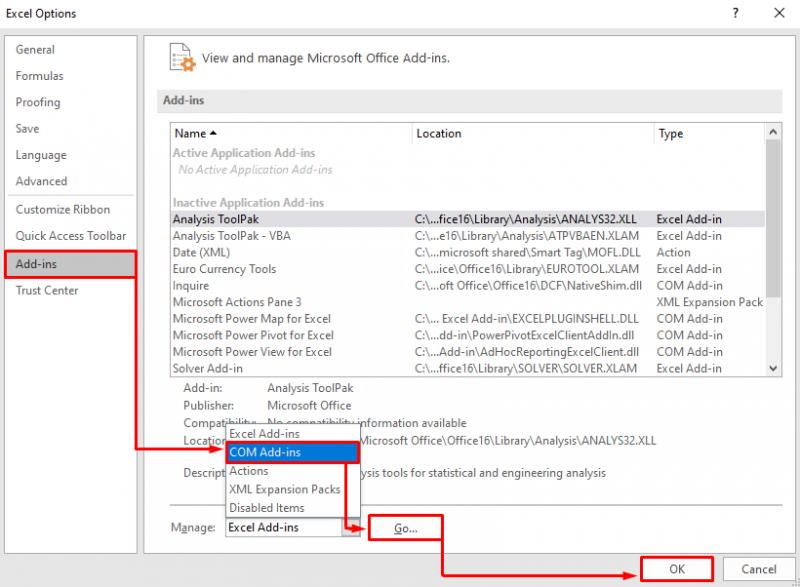
Tüm eklentilerin işaretini kaldırın ve “ Tamam ” değişiklikleri kaydetmek için:
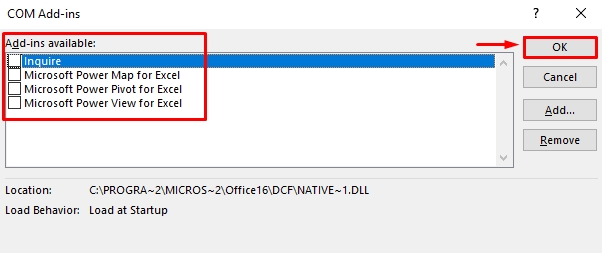
Bu, Microsoft Excel'deki tüm Eklentileri devre dışı bırakacaktır.
Düzeltme 7: Microsoft Office'i Onarın
Denenecek son şey, hataları düzeltmek için Microsoft Office'i onarmak. Bu amaçla, verilen talimatları izleyin:
- Önce “aç Kontrol Paneli ” ve “ öğesine gidin Programlar ve Özellikler ”.
- 'bul' Microsoft Office Profesyoneli ' listeden.
- Üzerine sağ tıklayın ve “ Değiştirmek ”:
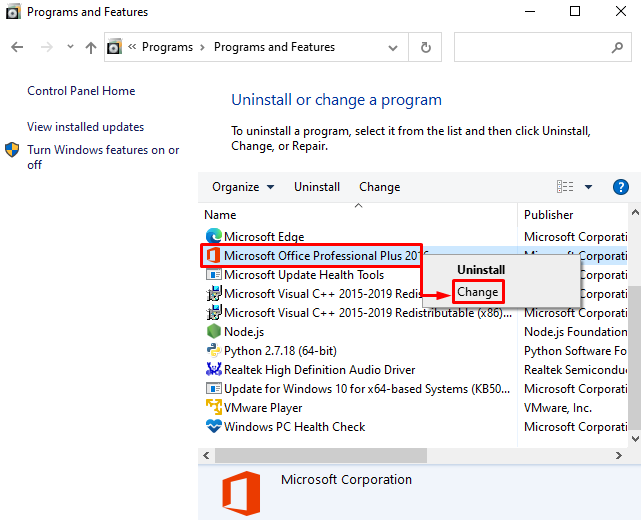
Radyo düğmesini kontrol edin ' Onarım ” ve “ üzerine tıklayın Devam et ' buton:
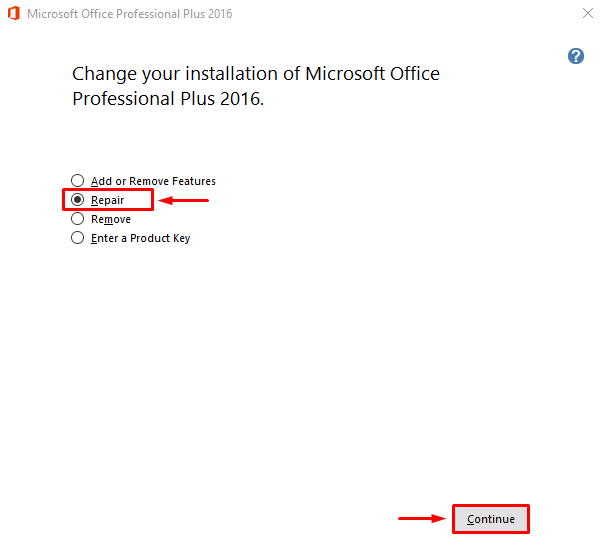
Bu, Microsoft Office'in onarım sürecini başlatacaktır.
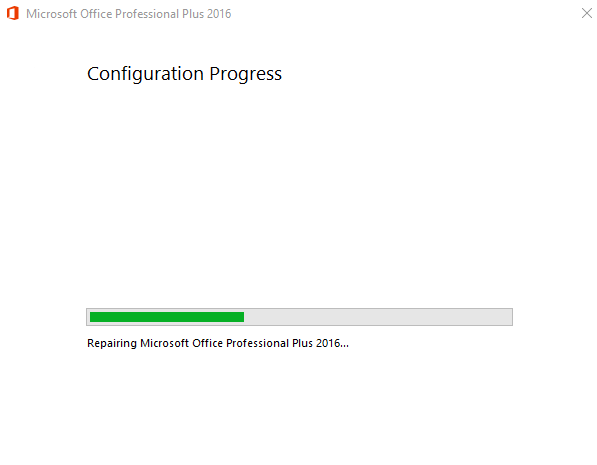
Microsoft Office'in başarıyla onarıldığı görülebilir:
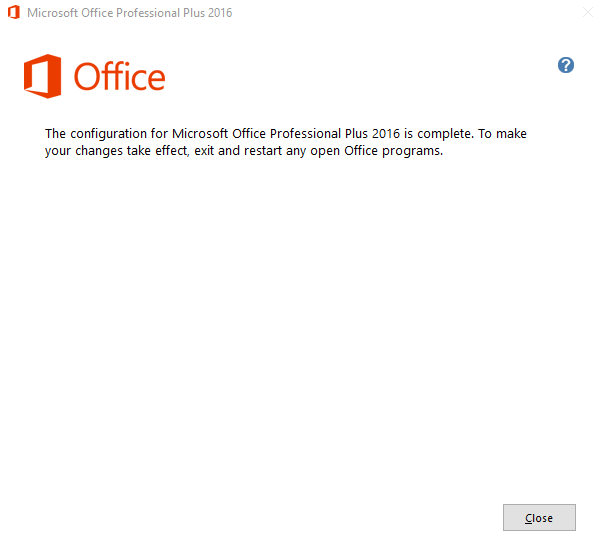
Şimdi, bilgisayarı yeniden başlatın ve çöküp çökmediğini görmek için Microsoft Excel'i yeniden başlatın.
Çözüm
“ Microsoft Excel, Windows 10'da kilitlenmeye veya yanıt vermemeye devam ediyor ” hataları birkaç yöntem uygulanarak düzeltilebilir. Bu yöntemler, Microsoft Excel'i Güvenli modda başlatmayı, çakışan işlemleri devre dışı bırakmayı, Microsoft Office'i yeniden yüklemeyi, Microsoft'un Excel animasyonunu devre dışı bırakmayı, koşullu biçimlendirme kurallarını temizlemeyi, MS Excel'den eklentileri devre dışı bırakmayı veya Microsoft Office'i onarmayı içerir. Bu blog, Microsoft Excel'in kilitlenme sorununu çözmek için çözümler sağladı.